Midjourney操作面板详解
在数字艺术的海洋中,Midjourney无疑是一颗璀璨的明星,为艺术家们提供了一个发挥创意的广阔平台。通过简单的关键词输入,它便能生成令人惊叹的图像,让创意的火花在瞬间燃烧。然而,要想真正掌握Midjourney的精髓,仅仅知道如何输入关键词是不够的,我们还需要了解面板上的基本操作以及如何进行个性化设置。接下来我们来深入探讨Midjourney面板上的一些基本操作。
首先,我们先来解析一下面板上的按钮功能:
在使用Midjourney生成图片时,你会注意到图片下方有8个按钮(U1、U2、U3、U4、V1、V2、V3、V4)以及一个刷新键。这些按钮的功能相当直观:
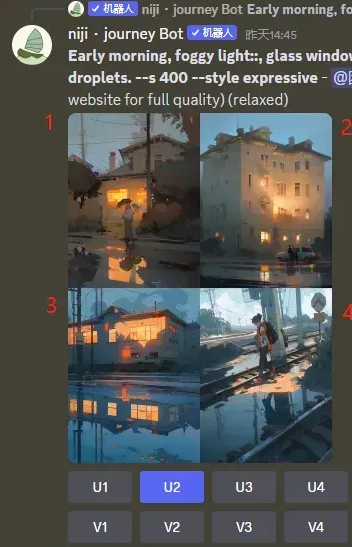
数字1-4分别对应左上、右上、左下、右下四张图片。
U键表示选择。比如,如果生成的四张图片中,你觉得第四张最符合你的需求并希望下载,那么点击U4即可。
V键则是在选定图片的基础上,继续生成与之相关的图片。
刷新键的功能是基于当前的关键词重新生成图片。
接下来,我们探讨一下Midjourney的“/setting”设置命令:
在聊天框输入“/setting”,你将看到一个设置界面,其中包含了多个可以调整的参数。
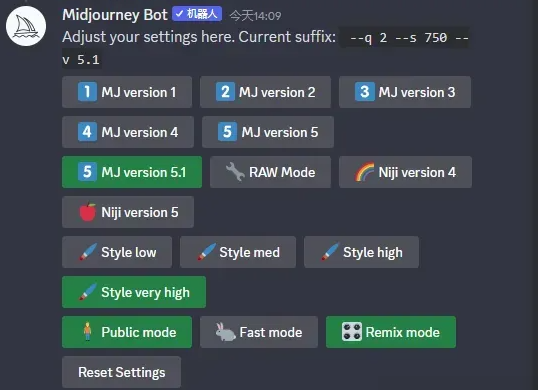
版本风格参数:
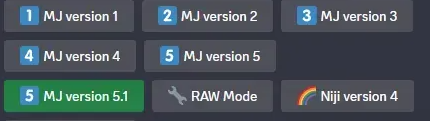
Midjourney的版本在不断更新。在较早的版本中,如MJ version1-4,点击U1-4会在四宫格的基础上进行更多的细节优化,但有时候最终效果可能并不如四宫格中看到的那样理想。而在最新的MJ version5模式下,四宫格里的图像已经是最终渲染效果,点击U1-4即可立即得到满意的图片。
此外,关于niji模型,虽然可以在默认的Midjourney机器人中进行设置,但通常建议另外加入一个niji・journey Bot,这样可以更方便地调整相关参数。
风格差异度:
通过调整风格差异度,你可以控制生成的四张图片的风格是否统一。例如,选择style low会使四张图片风格更加统一,而style high则会使每张图片的风格差异增大。

账号状态:
在这里,你可以切换账号状态。public模式下,生成的图片会被展示;而Stealth模式下,生成的图片将隐藏,但此功能需要高级会员才能使用。
混合模式:
建议始终开启混合模式。在生成四宫格图片后,进行V1-4或刷新操作时,如果混合模式已开启,会弹出一个窗口,允许你在此基础上添加或修改关键词,进一步定制你想要的图片。但请注意,此处不能直接调整图片尺寸,否则可能导致图片变形。
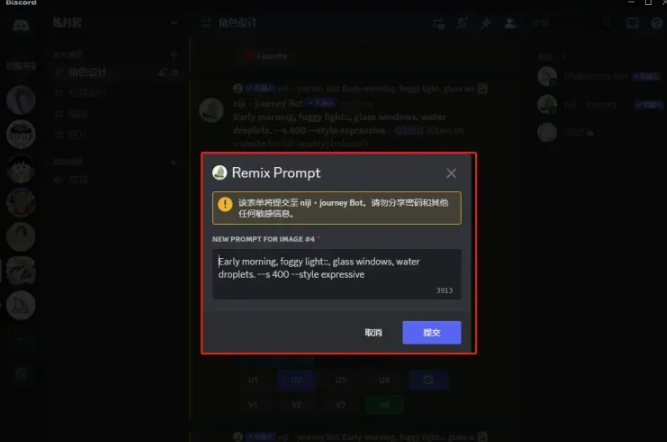
出图速度:
通过点击相关按钮,你可以选择出图速度,有fast(快速出图)和relax(闲时出图)两种模式可供选择。
接下来,我们谈谈niji・journey的“/setting”设置命令:
同样,使用niji机器人输入“/setting”命令后,你将看到一个界面,专门用于详细设置niji模型。这个界面为我们提供了更多关于niji模型的定制选项。
这里我用同一组关键词,分别生成这四种不同的风格。




最后,我们来了解一下Midjourney的权重系统:
在Midjourney中,所有提示词的默认权重为1。权重越高,对应的词对结果的影响就越大。你可以使用“::”来单独设置权重,并在其后添加数字,如“::2”或“::10”。权重是相对的,所以A::3, B::1和A::6, B::2的结果在某种程度上是相似的。此外,权重还可以为负数,表示Midjourney会尝试消除这部分内容。所有权重之和必须大于等于0。特别地,你还可以使用“--iw”来权衡图像提示。
通过掌握这些基本操作和设置,你将能更灵活地利用Midjourney生成符合自己需求的图片。






 川公网安备 123456789号
川公网安备 123456789号